
En un mundo donde dominan los servicios de streaming, Netflix continua cautivando al público con su gran biblioteca de películas, programas de TV y contenidos originales. Para muchos, la idea de conectar a una red estable para disfrutar de sus programas favoritos puede ser limitante. La función de ver Netflix sin conexión cambia las reglas del juego y permite a los usuarios descargar títulos seleccionados para entretenerse sobre la marcha, ya sea viajando, yendo al trabajo o simplemente disfrutando de un día de ocio sin preocuparse por los límites de datos.
En la guía de este artículo, discutimos juntos aprovechar máximo la función de Netflix sin conexión. Desde las instrucciones completas de cómo acceder y descargar contenido directamente desde la aplicación Netflix, hasta las opciones alternativas como ViWizard Netflix Video Downloader, podemos estar en tu disposición. Tanto si eres usuario de Android, entusiasta de iOS o fiel a Windows/Mac, hay un método adecuado que se adapta a tus preferencias para disfrutar de Netflix sin conexión.
Parte 1. ¿Se Puede Utilizar/Ver Netflix sin Internet?
La función de ver sin conexión de Netflix ha revolucionado la forma de ver sus favoritas películas y programas de TV para los suscriptores. Esta función permite a los usuarios de pago de Netflix descargar títulos seleccionado por adelantado para verlos sin conexión, es decir, sin conexión a internet.
Para aprovechar bien la función sin conexión de Netflix, necesitarás dos cosas cruciales:La aplicación Netflix instalada en tu dispositivo y una suscripción activa. Estas dos son esenciales para crear nuevas descargas o acceder a contenidos previamente descargados. Cabe señalar que no todos los títulos están disponibles para tu descarga; Netflix actualiza periódicamente su biblioteca para incluir títulos elegibles que se pueden ver sin internet.
Netflix ofrece varios planes de suscripción, y cada una tiene sus propias funciones, incluída la función descargar contenido para ver sin conexión. Aquí están los planes de suscripciones disponibles y sus funciones.
| Suscripción | Precio | Número de Dispositivo para Descargas | Número de dispositivos para reproducir simultáneamente |
| Estándar con anuncios | $6,99/mes | 2 | 2 |
| Estándar | $15,50/mes | 2 | 2 |
| Premium | $23/mes | 6 | 4 |
Dispositivos Soportados:
La función de ver sin conexión de Netflix está disponible en muchos dispositivos, incluyendo:
- Teléfonos inteligentes & tabletas: Tanto los dispositivos iOS como los Android, incluyendo iPhone, iPad, móvil Android y tableta.
- PC Windows & portátil: La aplicación Netflix está disponible en Microsoft Store.
- Chromebooks & computadoras Chromebox: La App Netflix está disponible en Google Play Store.
- Computadoras Mac: Como los dispositivos macOS no tienen una aplicación nativa de Netflix para descargar contenido, puedes usar un software de terceros como ViWizard Netflix Video Downloader para ver Netflix sin conexión.
Nota:
Recuerda que incluso con una suscripción activa y un dispositivo compatible, hay muchas limitaciones que tienes que saber. Cada título tiene un límite específico en cuanto al número de veces que puede descargarse al año. Además, los contenidos descargados suelen tener fecha de caducidad. Esto significa que tienes que volver a descargarlo si deseas conservarlo durante un periodo prolongado.
Parte 2. Cómo Ver Netflix en Mac y Otros Dispositivos sin Internet
El máximo desafío para los usuarios de Mac es la falta de una aplicación nativa de Netflix para descargar contenido. A diferencia con los usuarios de Windows y móviles, los usuarios de Mac no tienen un método directo para descargar videos de Netflix para ver sin conexión.
Para los usuarios de Mac, los suscriptores del plan Estándar con anuncios o los usuarios que quieran tener descargas ilimitadas en dispositivos ilimitados, ViWizard Netflix Video Downloader ofrece una solución ideal para eliminar las limitaciones de Netflix. ViWizard es una herramienta de vanguardia que puede descargar y convertir una gran selección de programas de TV, películas, documentales, anime y más de Netflix al formato MP4 o MKV.
¿Cómo funciona? ViWizard quita los anuncios de los contenidos descargados mientras mantiendo tus descargas en 5.1 Dolby Atmos. Para obtener una experiencia visual personalizada, merece la pena probar a descargar subtítulos multilingües en varios idiomas y seleccionar la mejor resolución 1080P con diferentes tasas de bits y tamaños de video adaptados a tus preferencias.
Con ViWizard Netflix Video Downloader, no serás limitado a ver tus descargas dentros de su aplicación. Ahora, tus títulos favoritos son realmente tuyos y disponibles para verlos en cualquier lugar y en cualquier momento. Tanto si utilizas un Mac, un PC con Windows u otros dispositivos, ViWizard te garantiza el acceso al contenido descargado de Netflix siempre que lo desees.
Funciones Clave de ViWizard Netflix Video Downloader
Descargar Descargar* Seguridad verificada. 5, 481,347 personas lo han descargado.
- Descargar películas, series, programas de TV, animes y más en Netflix sin limitación
- Convertir Netflix a MP4 y MKV en Full HD y Ultra HD sin pérdidas
- Reproductor web de Netflix incorporado facilita que nunca las descargas de Netflix
- Guardar el audio de 5.1 Dolby Atmos y las informaciones de metadato para el título
Empieza a utilizar ViWizard hoy mismo y libera todo el potencial de tu suscripción a Netflix:
Paso 1Acceder al contenido de Netflix vía ViWizard
Arranca ViWizard Netflix Video Downloader en tu computadora Mac o Windows. Utiliza el reproductor web de Netflix integrado para iniciar sesión en tu cuenta de Netflix. Luego, puedes accder a la gran biblioteca de Netflix como cualquier películas, programas de TV, documentales, anime, y originales que quieres ver sin conexión.
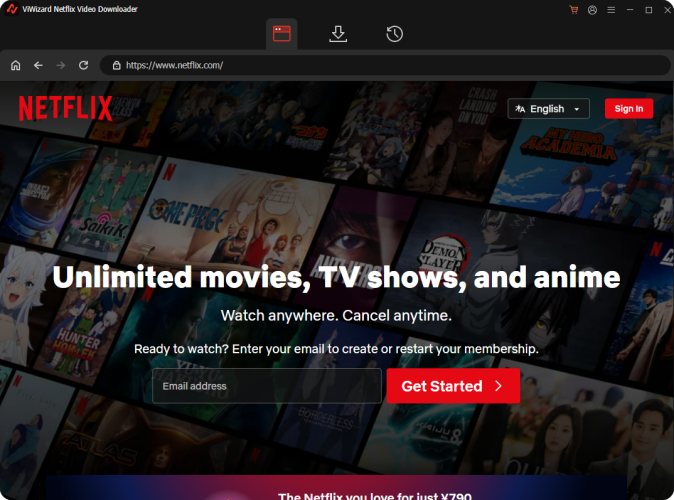
Paso 2Personalizar las preferencias para las descargas de Netflix
En ViWizard, dirígete a la parte superior derecha y haz clic en el icono de barra de menú. Luego, selecciona Preferencias > Descargas. Empieza a personalizar tus preferencias para la descarga. Ajusta el formato de video de salida, el códec, la calidad de video y el canal de audio, la lenguaje y los subtítulos según tus preferencias. Guarda tus cambios haciendo clic en el botón OK.
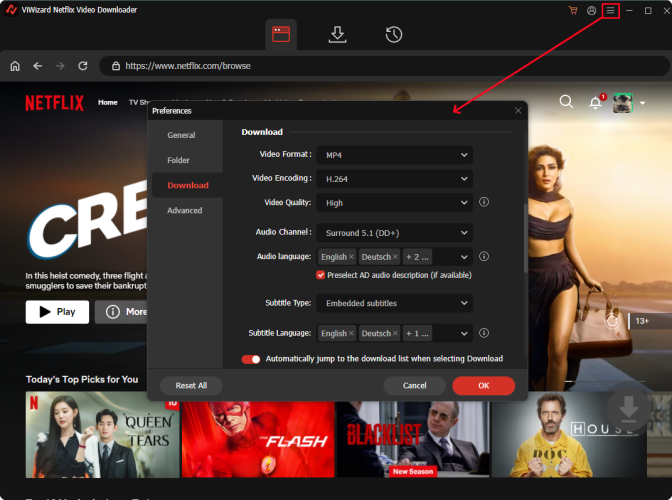
Paso 3Seleccionar contenido en Netflix para descargar
Vuelva al reproductor web de Netflix intergrado y utiliza la barra de búsqueda para encontrar el contenido deseado vía introducir el nombre, las palabras clave o el código del título. Alternativamente, pega la URL o el código del programa de TV o la película de Netflix que quieres descargar. Después de cargarlo, abre el contenido seleccionado para seguir.
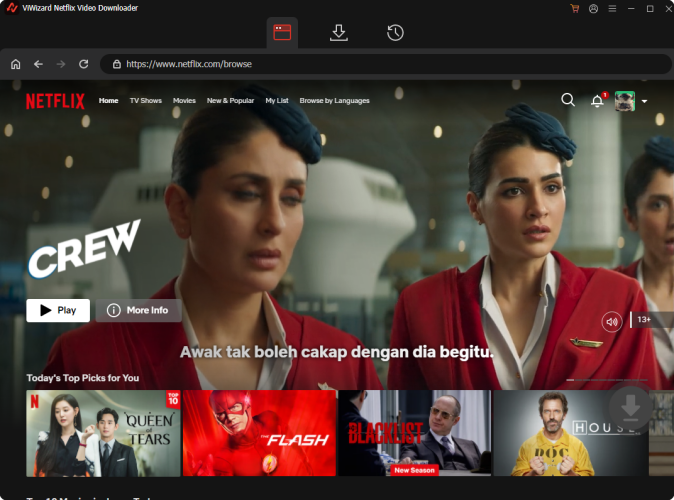
Paso 4Empezar a descargar el contenido de Netflix
A continuación, haz clic en el icono Descargar y luego, el botón Descargar para iniciar el proceso de descarga. Alternativamente, haz clic el botón Añadir a lista para poner el contenido en cola y descargarlo más tarde. Luego ViWizard descargará automáticamente episodios individuales o temporadas completas de programas de TV, así como películas completas. Espera a que finalicen las descargas; se guardarán como archivos MP4 o MKV en la carpeta de descargas predeterminada de tu dispositivo.
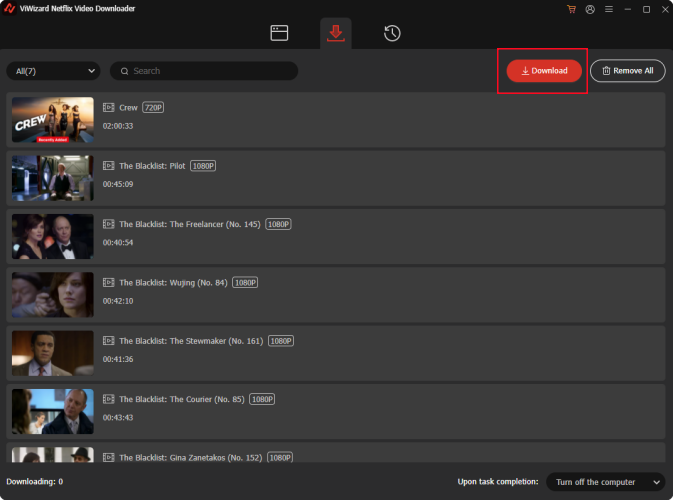
Paso 5Visitar el contenido descargado de Netflix
Para acceder a tus contenidos descargados de Netflix, visita la sección Convertido en la parte superior de la interfaz ViWizard. Aquí, verás todas las descargas completas. Si es necesario, haz clic en el icono Carpeta junto a cada título para localizar y acceder los archivos descargados individualmente en tu dispositivo.
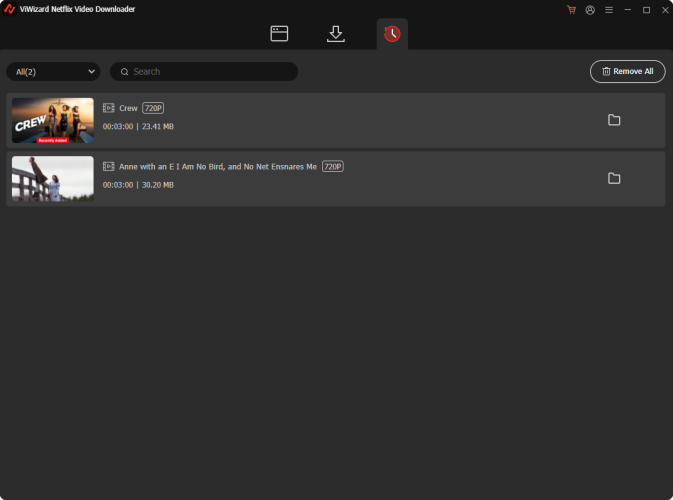
Parte 3. Cómo Descargar en Netflix para Ver sin Conexión en PC
Para los usuarios de Windows 10 y 11, vía la aplicación nativa de Netflix disponible en Microsoft Store, acceder a la función de visionado offline de Netflix es muy sencillo. A continuación, verás la guía paso a paso sobre cómo descargar capítulos de Netflix para ver sin internet.
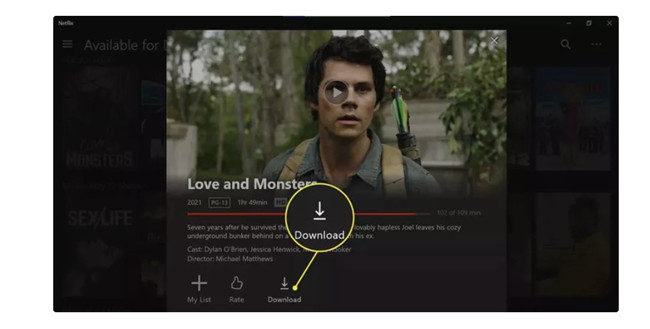
- Dirígete a Microsoft Store en tu dispositivo Windows 10/11.
- En la barra de búsqueda, busca Netflix y haz clic en el botón Instalar para obtenerlo.
- Una vez instalada la aplicación, ejecútala desde tu menú Inicio o escritorio.
- Utiliza la barra de búsqueda situada en la parte superior para encontrar el programa de TV o la película que quieres descargar.
- Haz clic en el título cuando aparezca en la lista de resultados para abrir sus detalles.
- Busca el icono Descargar (una flecha hacia abajo) junto al botón Reproducir.
- Truco: Para los programas de TV, haz clic en el botón Descargar junto al episodio que quieres ver sin conexión.
- Selecciona el botón Descargar para empezar a el proceso de descarga.
- Te pregunta elegir entre Estándar y Alta.
- Selecciona la calidad de video preferida y haz clic en Descargar.
- Para encontrar el contenido descargado, ve a la sección Mis Descargas en la parte inferior de la aplicación.
- En Mis Descargas, verás una lista de todos tus títulos descargados.
- Selecciona el programa de TV o película que quieres ver sin internet.
Para quitar programas y películas individuales, desmarca la casilla que aparece junto a cada título. Puedes ir a Configuración de Aplicación y hacer clic en Eliminar todas las descargas en la sección Descargas para borrar todo.
Parte 4. Cómo Descargar Capítulos de Netflix para Ver sin Internet en Android/iOS
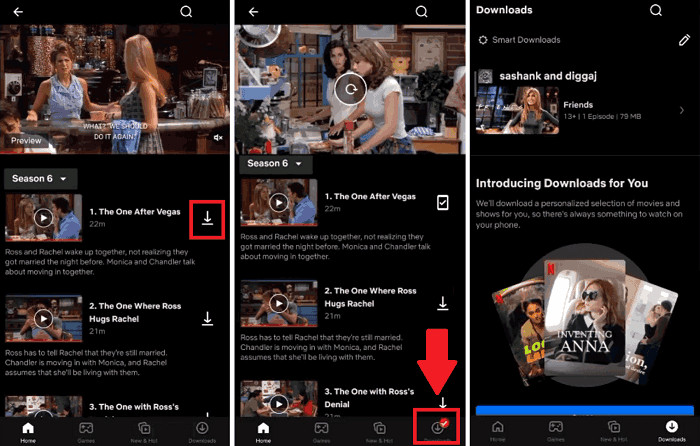
- Ve a Google Play Store (para Android) o App Store (para iOS) en tu dispositivo.
- En la barra de búsqueda, busca Netflix y luego descarga e instala esta aplicación.
- Una vez instalada la App, ábrela desde la pantalla de inicio o el cajón de Apps.
- Utiliza la barra de búsqueda situada en la parte superior para encontrar el programa de TV o la película que quieres descargar.
- Toca el título para ver sus detalles cuando aparezca en los resultados.
- Encuentra el icono de descargar (una flecha hacia abajo) situado cerca del botón reproducir.
- Truco: Para los programas de TV, los usuarios de Android pueden tocar Descargar Temporada para descargar todos los episodios de una serie a la vez.
- Pulse el botón Descargar.
- Para encontrar tus contenidos descargados, navega por la sección Descargas de esta aplicación.
- Toca el programa o la película que quieres ver sin conexión.
Truco Adicional: Cómo Usar Descargas Inteligentes de Netflix
Para los usuarios que buscan un enfoque más manos libres a la descarga de contenidos de Netflix, la función de Descargas Inteligentes ofrece una solución conveniente, especialmente cuando la conectividad Wi-Fi es flexible. La función de Descargar para Ti descarga automáticamente programas y películas que cree que te gustarán basándose en tu historial de visionado. Otra función muy útil es Descargar el siguiente episodio, que simplifica el visionado de series eliminando automáticamente un episodio visto y descargando el siguiente. Ambas te garantizan que siempre tendrás el contenido a mano, incluso sin conexión a Internet.
Si prefieres descargar varios títulos a la vez, incluidos los originales de Netflix y contenidos que no suelen estar disponibles para descarga permanente, ViWizard Netflix Video Downloader es una opción excepcional.



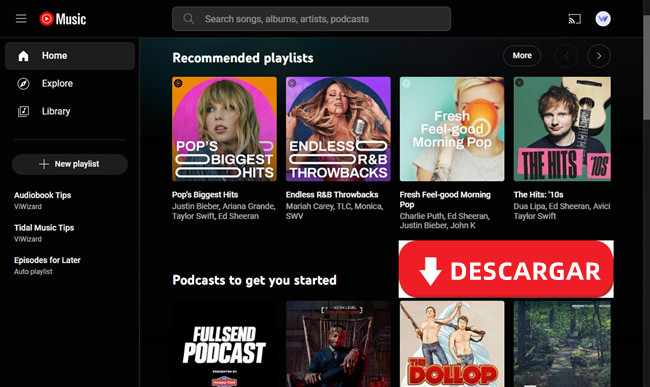


Dejar un Comentario (0)